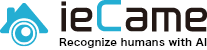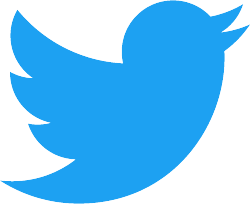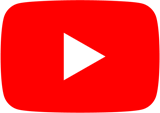どこからでもスマホで映像が確認できるネットワークカメラ、ieCame(イエカメ)。
ついにGoogleアシスタントに対応しました!
Googleアシスタント搭載の画面付きスマートスピーカーでカメラの映像を見ることができます。
キッチンでお料理をしながら「OK Google、ガレージを見せて」で、
家の外を確認することができます。
手がふさがっている時や何かをしながらでも使えるので、とっても便利!
それでは、設定方法をご説明します。

【設定方法】
1. ieCameアプリにカメラが登録されていることを確認する
登録方法は「使い方ガイド」をご参照ください。
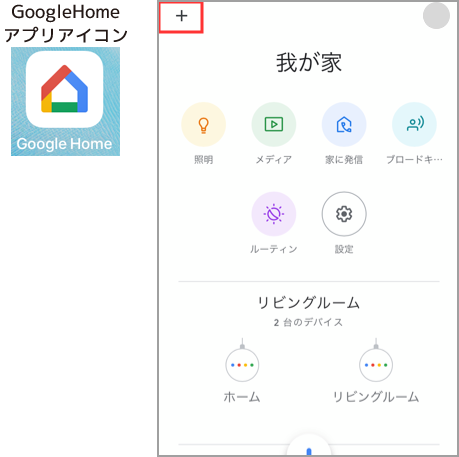
2. Google HomeアプリにieCameを追加する
(1) Google Homeアプリを立ち上げて、左上の [+] をタップします。
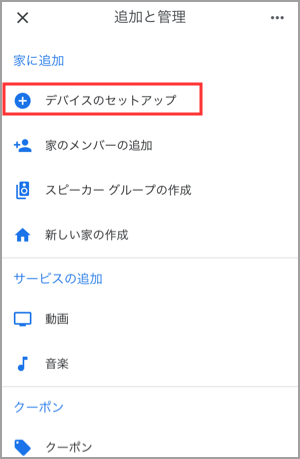
(2) [デバイスのセットアップ]をタップします。

(3) [セットアップ済みデバイスのリンク]をタップします。
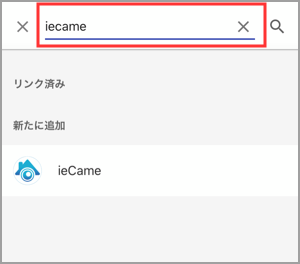
(4) 検索窓に「ieCame」を入力し、表示されたら選択します。
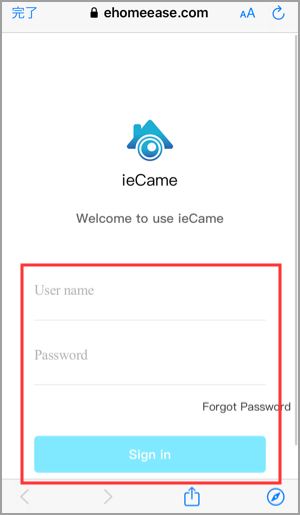
(5) ieCameのアカウントでサインインします。
※アカウントはieCameのログイン画面に表示されています。
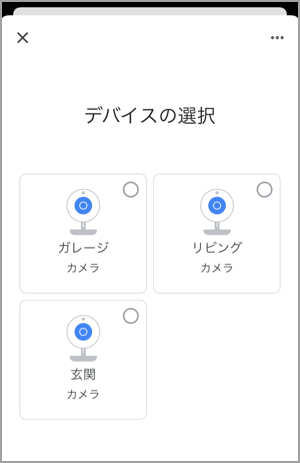
(6)サインインが完了すると、ieCameアプリに登録しているカメラが表示されます。
選択して登録すると、完了です。

カメラにつけた名前で「OK Google、リビングを見せて」「OK Google、玄関を見せて」と呼びかけると、
スマートスピーカーの画面にカメラの映像が映ります。
カメラが複数台ある時は、1台ずつ切り替えて映し出せます。「OK Google、終了」と呼びかけると、カメラの映像を終了します。
スマホがなくても声で操作できるので、カンタンに見ることができますよ。